
Хочете зробити свій текст привабливим і оригінальним? З'явилася необхідність оформити будь-яку напис красивим стилем? Тоді читайте цю статтю, в ній буде представлений один з прийомів оформлення тексту, а конкретно – обведення.
За умови, що ви не плануєте користуватися Adobe Photoshop на постійній основі, слід знати, що зробити обведення тексту можна і без необхідності установки подібного програмного забезпечення. Відмінним рішенням озвученої задачі є онлайн-сервіс Canva , що містить величезну бібліотеку шаблонів, графічних елементів, шрифтів і стилів, завдяки чому ви зможете не тільки створити красиву напис, але і оформити її на свій розсуд, а потім зберегти на ПК в будь-якому зручному форматі.
Обведення тексту в Фотошопі
Для того щоб зробити обведення в Фотошопі, нам знадобиться безпосередньо «пацієнт». В даному випадку це буде одна велика буква «а».
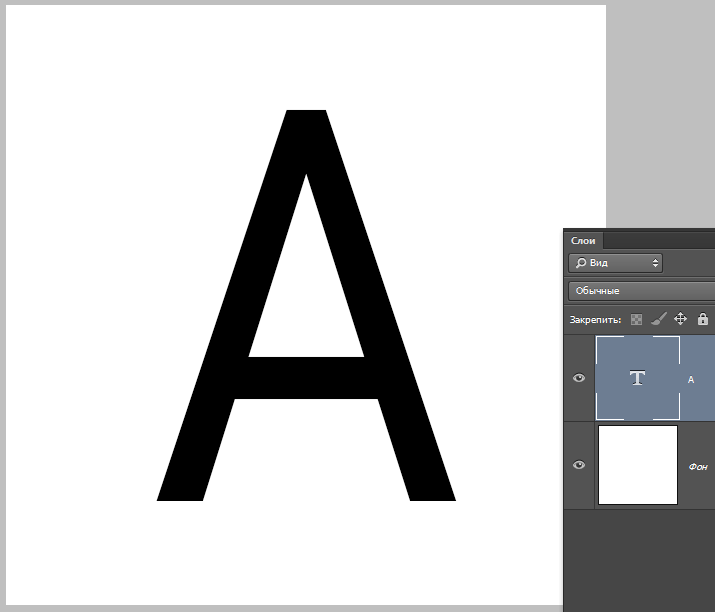
Зробити обведення тексту можна стандартними засобами фотошопу. Тобто двічі клікнути по шару, викликавши стилі і вибравши пункт»обведення" . Тут можна налаштувати колір, розташування, тип і товщину обведення. Це шлях дилетантів, а ми з вами справжні профі, тому і діяти будемо по-іншому. Чому так? За допомогою стилів шару можна створити тільки лінійну або градієнтну обведення, а спосіб, який ми вивчимо в цьому уроці, дозволить створити борд будь-якої конфігурації.
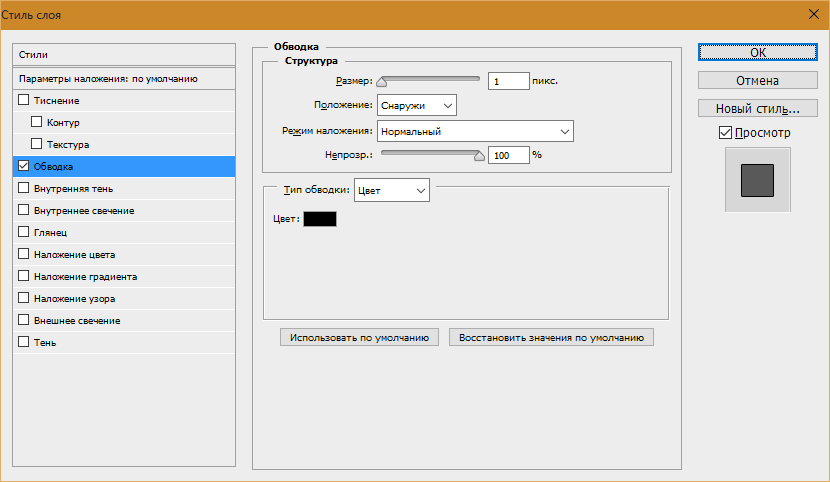
Отже, текст у нас є, приступаємо.
- Затискаємо клавішу CTRL
і натискаємо по мініатюрі шару з текстом, тим самим отримавши виділення, що повторює його форму.
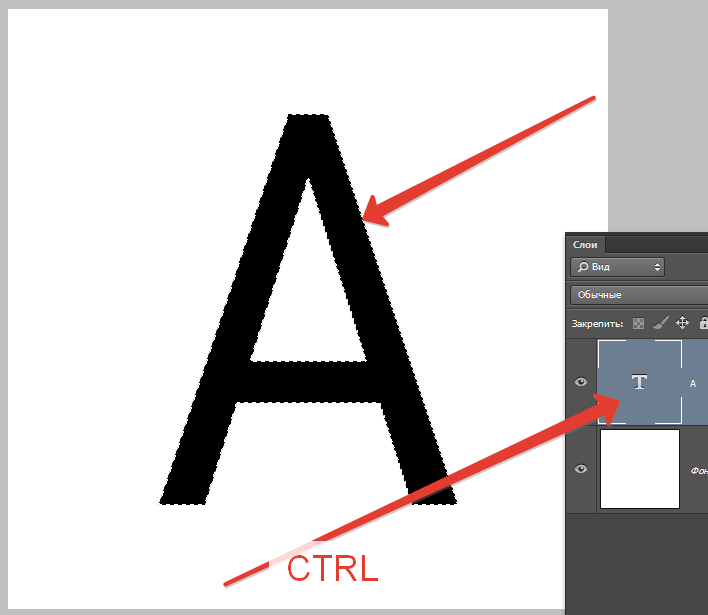
- Тепер потрібно визначитися, чого ж ми хочемо домогтися. Зробимо досить товсту обведення з округленими краями. Йдемо в меню " Виділення-Модифікація-Розширити»
.
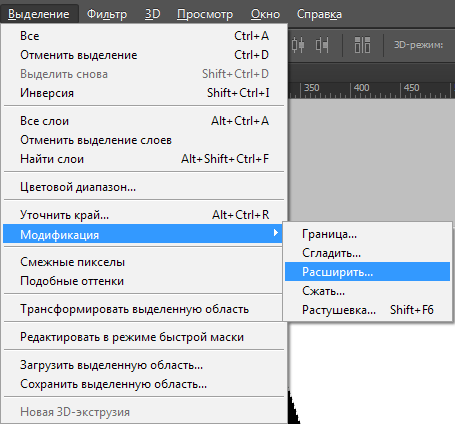
Тут Налаштування лише одне. Пропишемо значення в 10 пікселів (розмір шрифту 550 пікс).
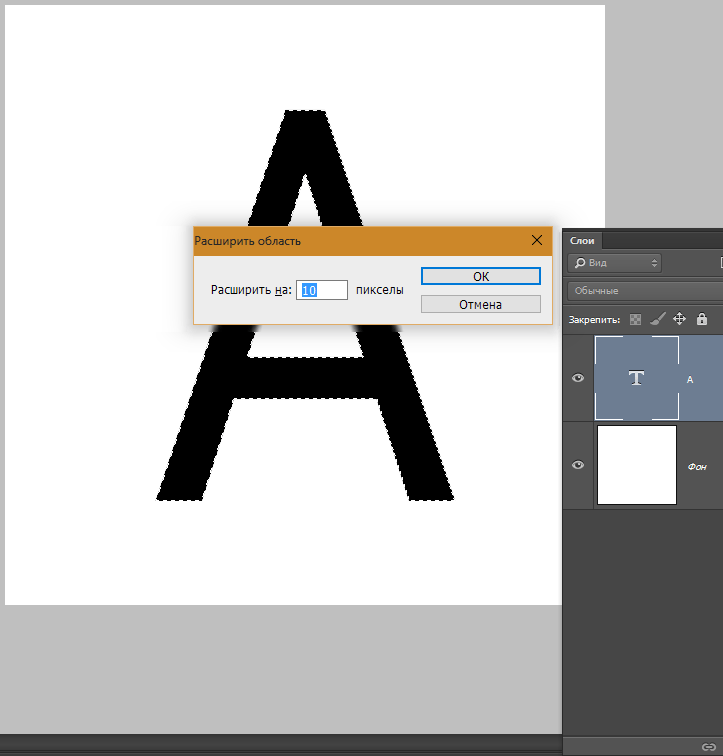
Отримуємо ось таке виділення:
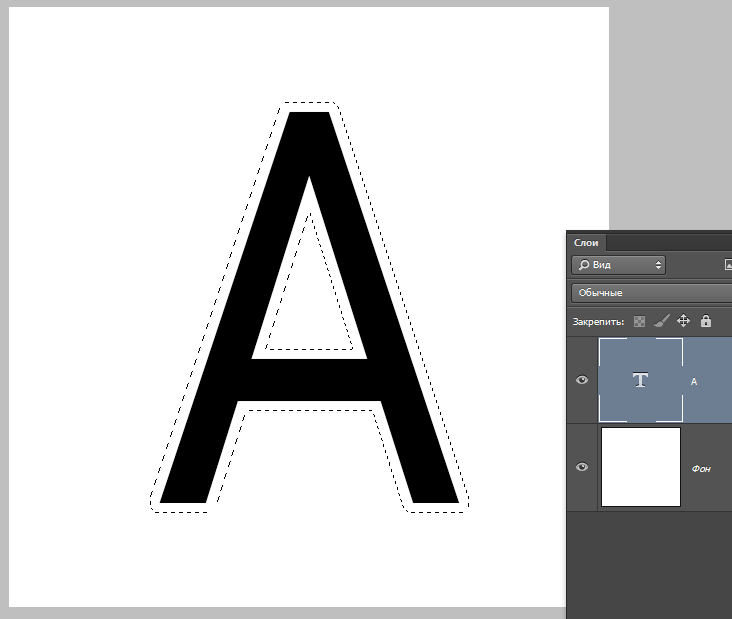
- Щоб зробити подальше редагування, необхідно активувати один з інструментів групи " виділення»
.
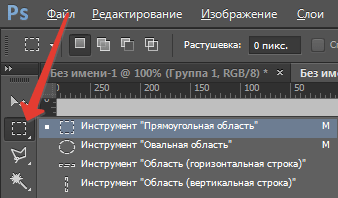
Шукаємо на верхній панелі інструментів кнопку з назвою " уточнити край» .
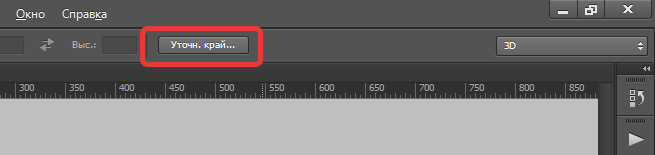
Тут нам потрібно змінити лише один параметр – " згладжування» . Оскільки розмір тексту у нас величезний, значення також буде досить великим.
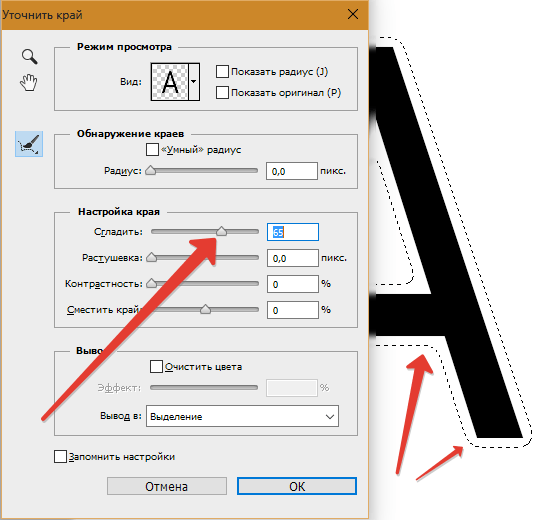
- Виділення готове. Далі потрібно створити новий шар, натиснувши на значок в нижній частині палітри шарів (гарячі клавіші тут не спрацюють).
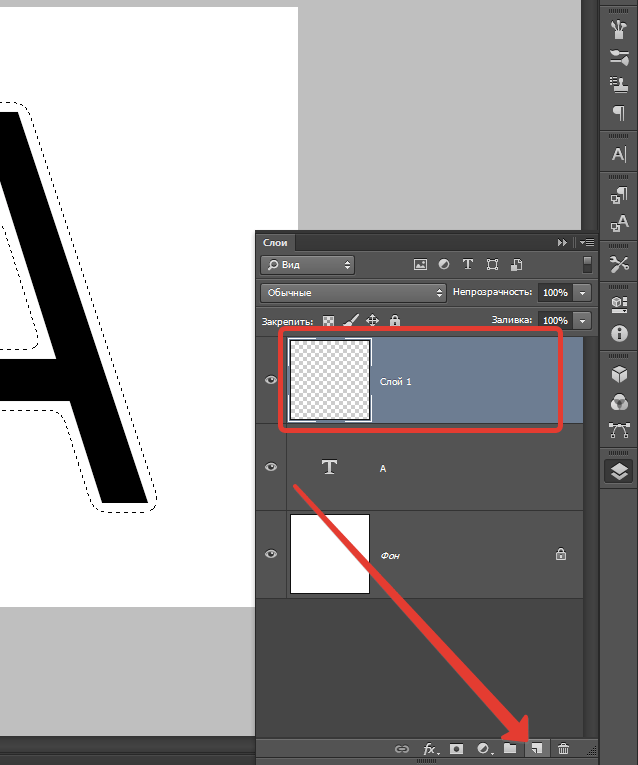
- Перебуваючи на цьому шарі, натискаємо поєднання клавіш SHIFT+F5
. З'явиться вікно з параметрами заливки. Тут вибираємо
»Колір"
, він може бути будь-який.
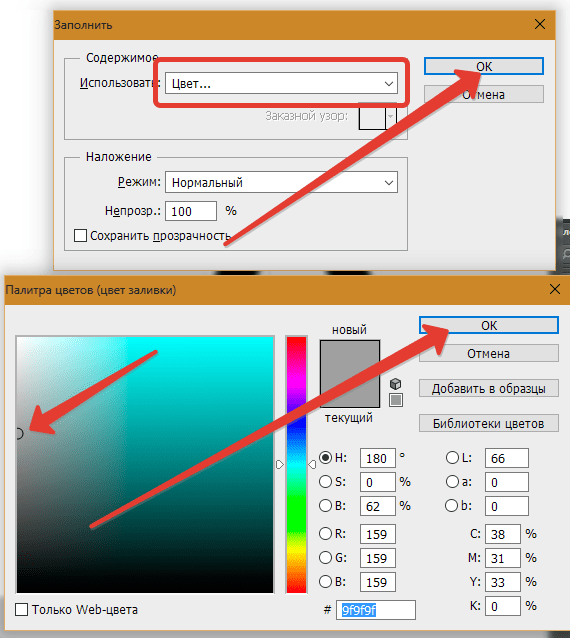
Отримуємо наступне:
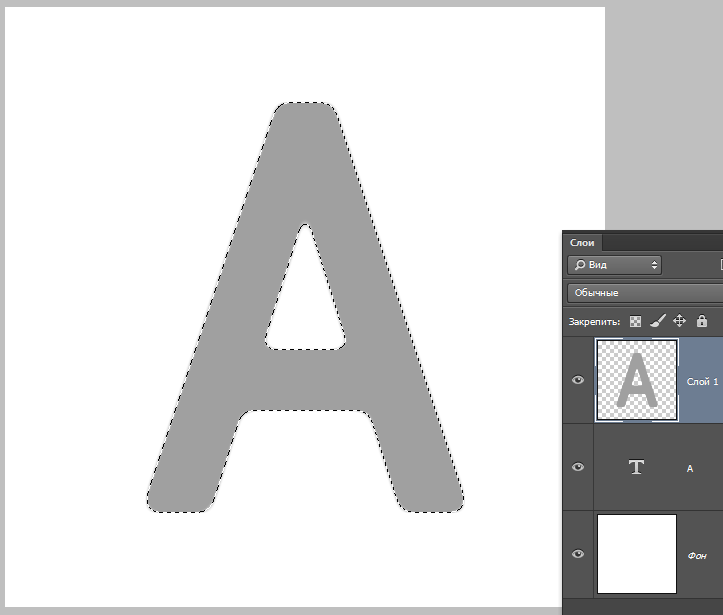
- Знімаємо виділення поєднанням клавіш CTRL+D
і продовжуємо. Розміщуємо шар з обведенням під шар з текстом.
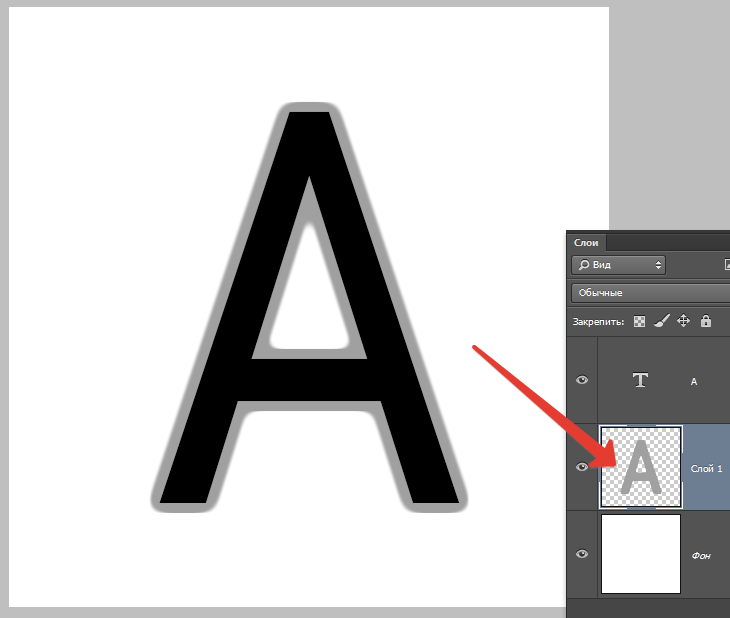
- Далі двічі натискаємо по шару з обведенням, викликавши стилі. Тут вибираємо пункт " накладення градієнта»
і натискаємо на значок, який вказаний на скріншоті, відкриваючи палітру градієнтів. Ви можете вибрати будь-який градієнт. Набір, який ви зараз бачите, називається
" чорно-біле Тонування»
і входить в стандартну комплектацію фотошопу.
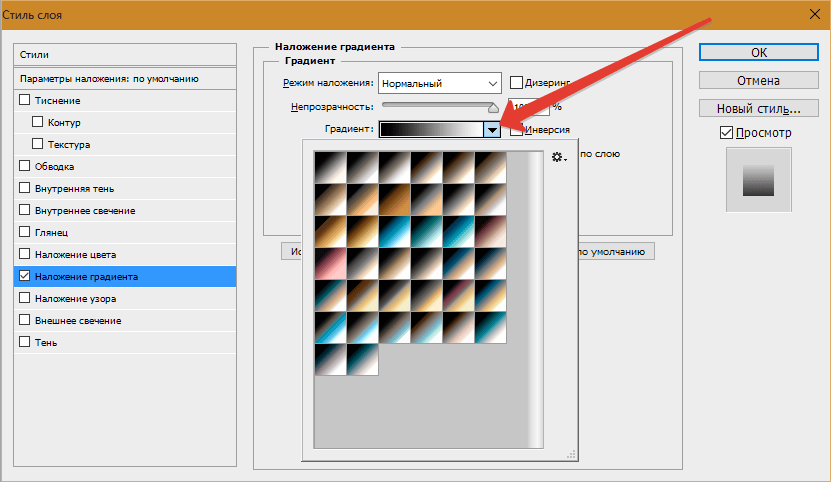
Потім виберемо тип градієнта»дзеркальний" і інвертуємо його.
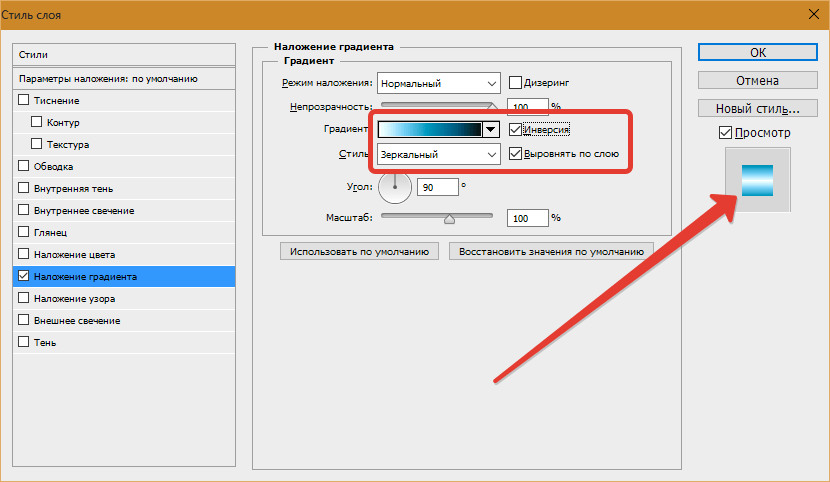
- Тиснемо ОК і милуємося…
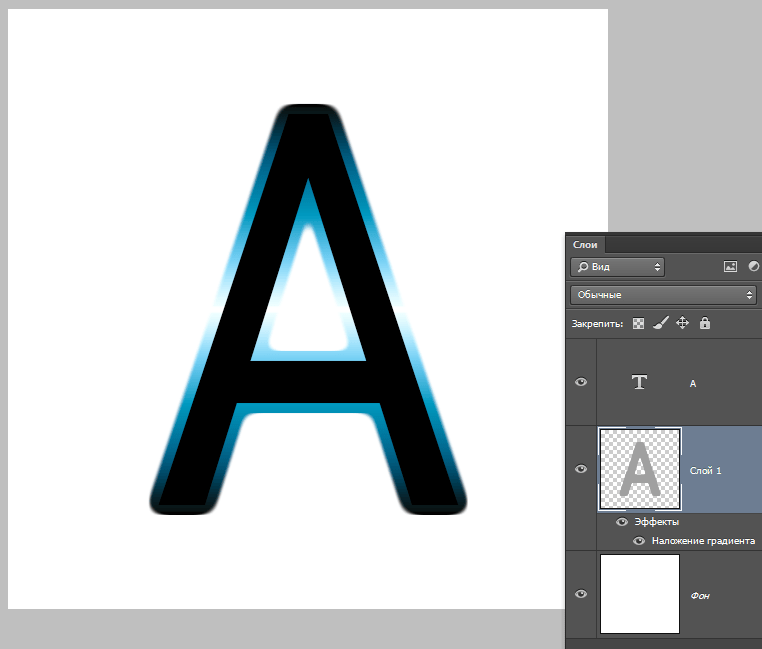
- Переходимо на шар з текстом і змінюємо непрозорість заливки на 0%
.
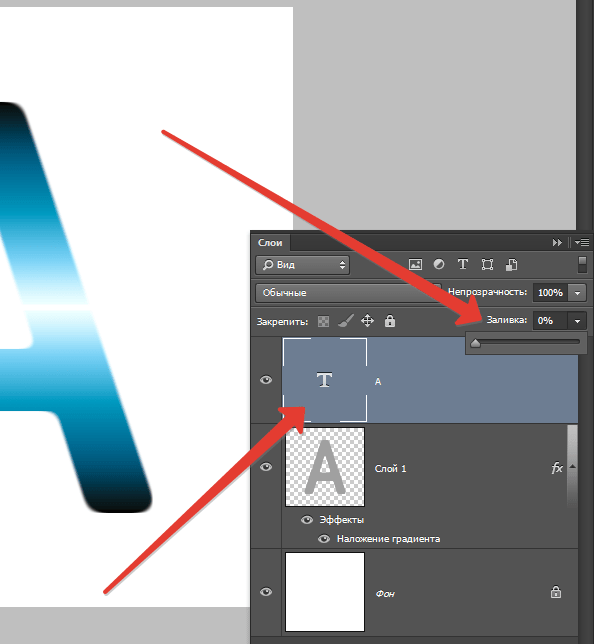
- Двічі натискаємо по шару, з'являються стилі. Вибираємо пункт»тиснення"
і налаштовуємо приблизно, як на скріншоті.
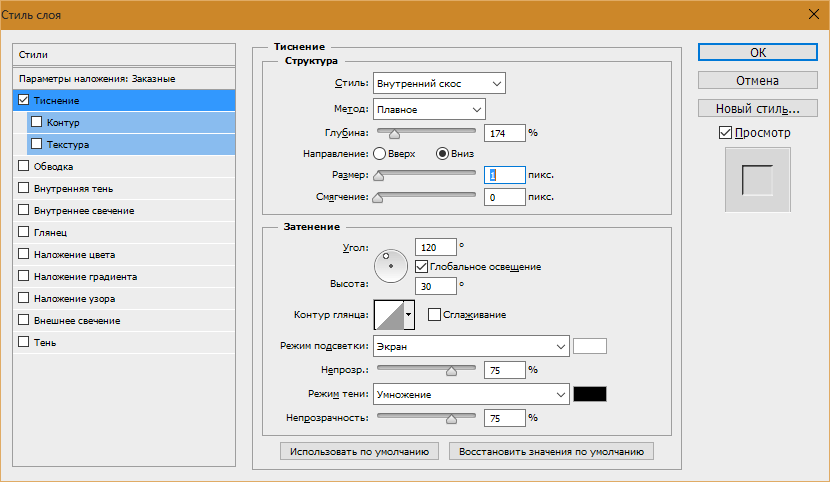
Підсумковий результат у нас вийшов ось такий:
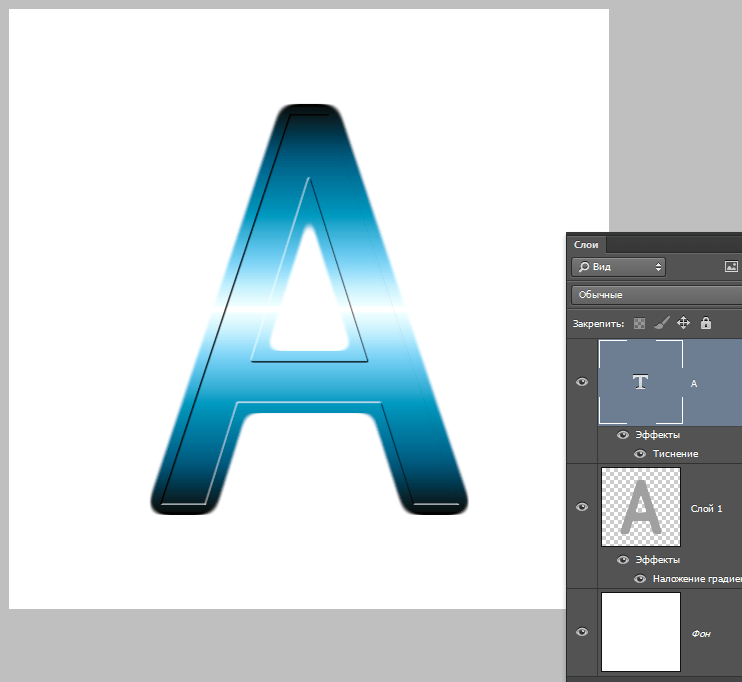
Маючи трохи бажання і фантазії за допомогою даного прийому можна домогтися дуже цікавих результатів.




